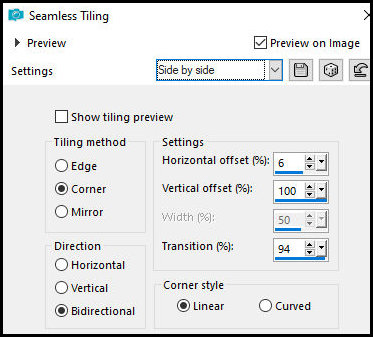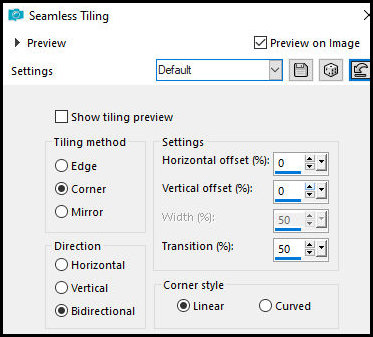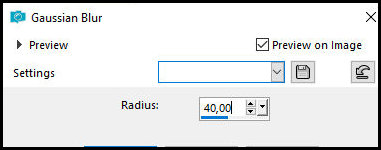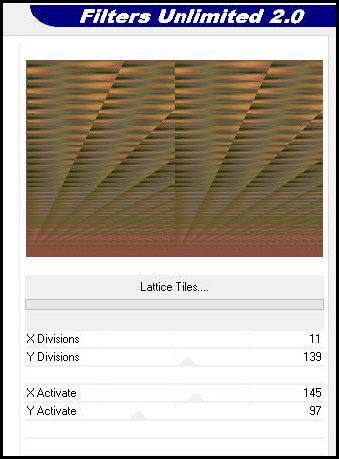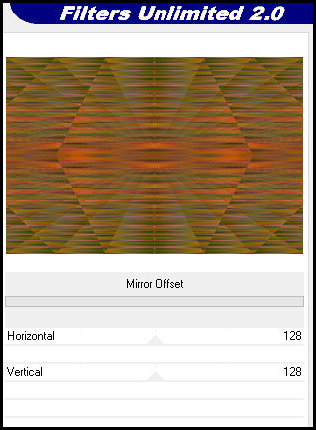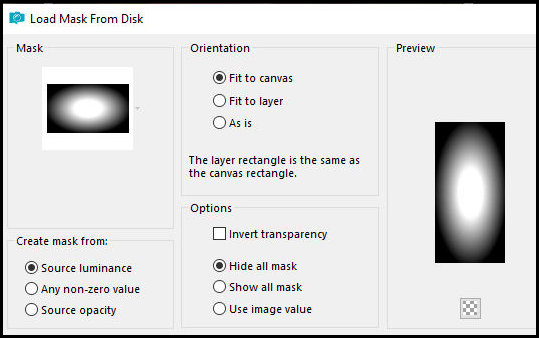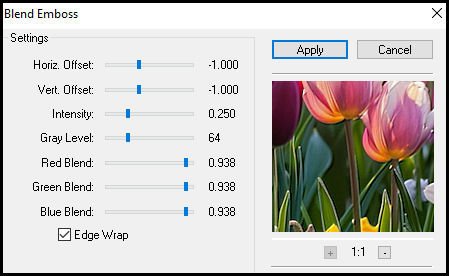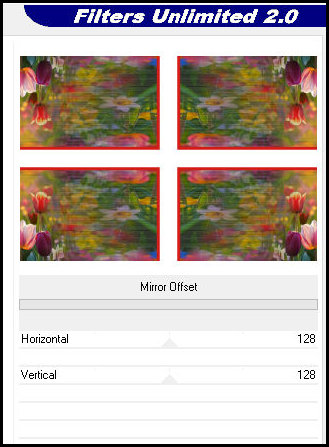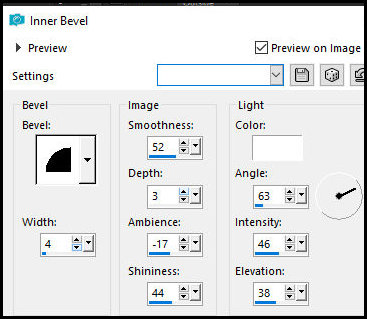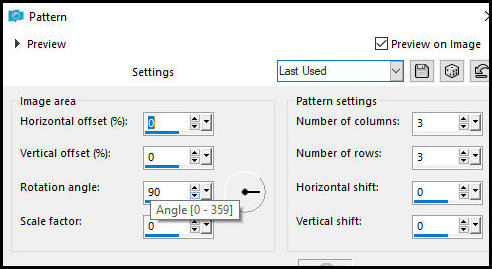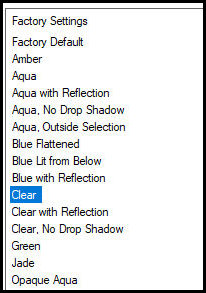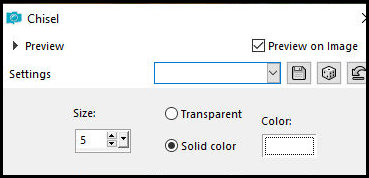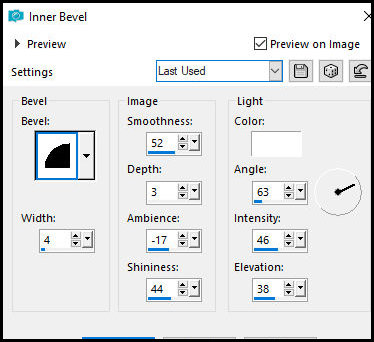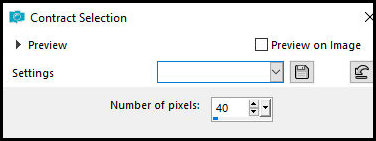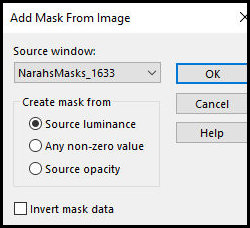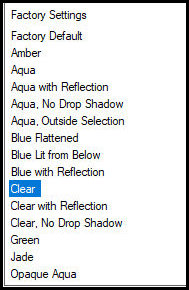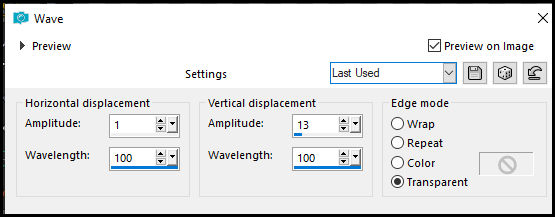|
Você precisará
de:
1 tube personagem
1 imagem jpeg floral ou paisagem (transforme em misted
usando a mask [20 20])
O link para as imagens que usei está logo acima
*
Abra uma nova imagem transparente com 900x600px
Selections / Select all Copie a imagem
floral ou paisagem Cole na seleção
Select none Effects / Image Effects /
Seamless Tiling - Side by Side
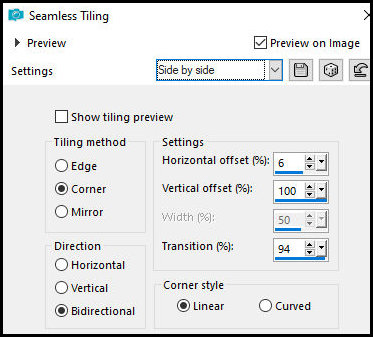
Effects / Image Effects / Seamless Tiling - default
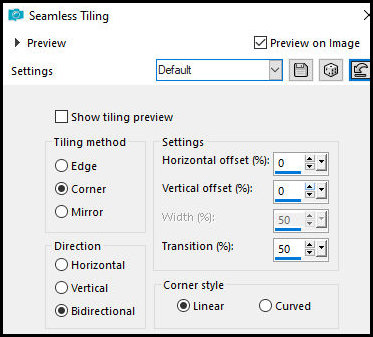
Layers / Duplicate Ative a layer
original Adjust / Blur / Gaussian Blur:
40
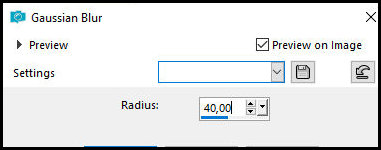
Ative a layer da cópia Effects /
Plugins / Unlimited 2 / Alf's Power Toys / Lattice Tiler
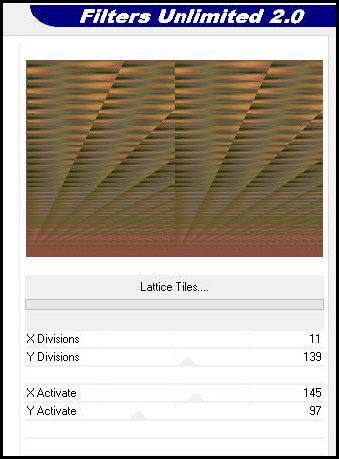
Layers / Duplicate Image / Mirror /
Mirror Vertical Layers / Properties /
Opacity: 50% Merge Down
Layers / Properties / Blend Mode: escolha um blend de
acordo com suas cores(na minha versão usei Luminance
(L)) Effects / Edge Effects / Enhance
More Effects / Plugins / Unlimited 2 /
Alf's Power Toys / Mirror Offset - Aplique 2 vezes
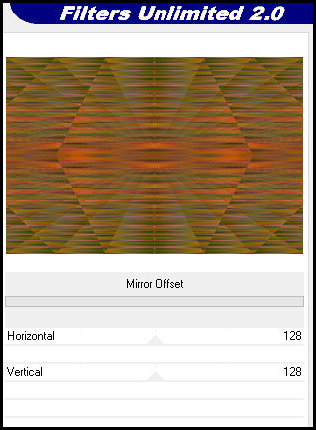
Abra a sua imagem jpg de paisagem ou floral
Layers / Load mask from disk / Mask [20 20]
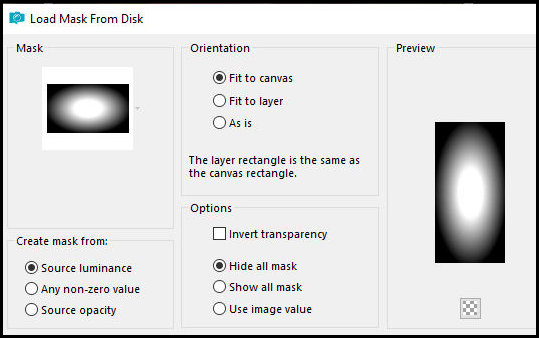
Merge Group Copie este imagem
Retorne para a sua imagem original Cole
como nova layer Posicione no topo
Objects / Align / Center in Canvas
Effects / Plugins / FM Tiles Tools / Blend Emboss -
default
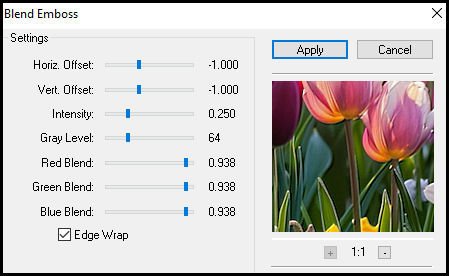
Bordas: 10px / cor de sua escolha 30px
/ branco Selecione esta borda de 30px
com a Magic Wand (tolerance/feather=0)
Effects / Plugins / Unlimited 2 / Alf's Power Toys /
Mirror Offset - default
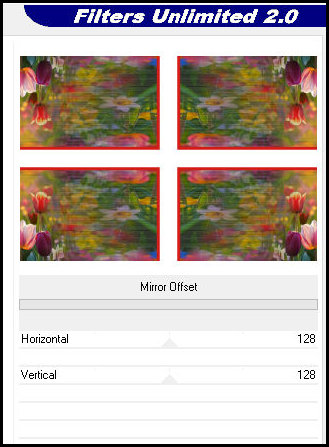
Select none Borda: 5px / cor de sua
escolha(igual acima) Selecione esta
borda com a Magic Wand Effects / 3D
Effects / Inner Bevel
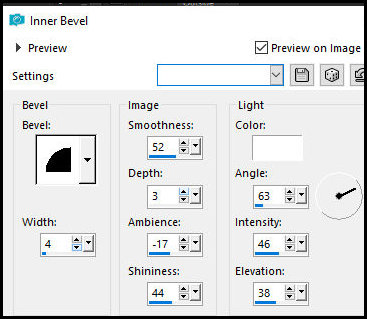
Selections / Invert Drop Shadow: -1
0 50 10
Select none Selecione
os retângulos com a Magic Wand Effects
/ Reflection Effects / Pattern
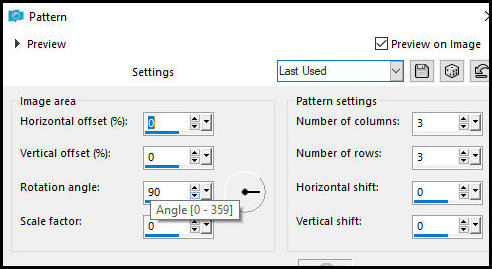
Effects / Plugins / Eye Candy 5: Impact / Glass - Clear
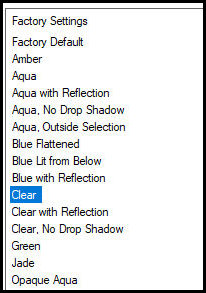
Effects / 3D Effects / Chisel
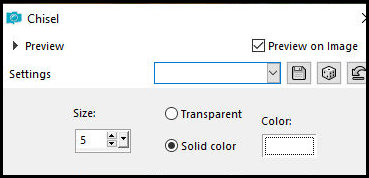
Mantenha a seleção Effects / 3D Effects
/ Inner Bevel - igual anterior
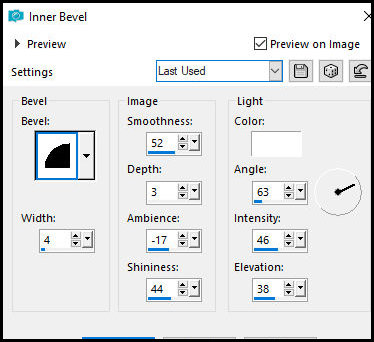
Select none Select All
Selections / Modify / Contract: 40
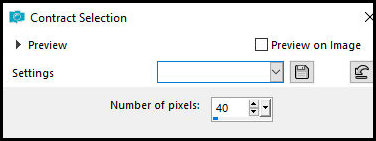
Adicione nova layer Pinte com a cor
branca Layers / New Mask Layer / From
Image / Mask [Narah_Mask_1633]
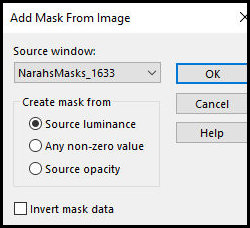
Merge Group Select none
Ative a Freehand Selection (Selection Type:
point-to-point) Selecione dentro da
primeira frame à esquerda Ative a layer
de fundo Selections / Promote selection
to layer Effects / plugins / Eye Candy
5: Impact / Glass - Clear(igual anterior)
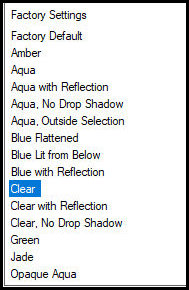
Drop shadow igual anterior Repita esses
passos nas outras duas frames:
|
Ative a Freehand Selection
(Selection Type: point-to-point)
Selecione dentro da frame
Ative a layer de fundo
Selections / Promote selection to layer
Effects / plugins / Eye Candy 5: Impact /
Glass - Clear(igual anterior)
Drop shadow igual anterior |
Copie o tube personagem
Cole como nova layer
Ajuste o tamanho
Posicione como desejar
Drop shadow de sua escolha
Escolha uma fonte um tamanho e
digite o nome "Glicini"
Clique na layer do texto com o
botão direito do mouse e selecione Convert to Raster
Layer
Drop shadow de sua escolha
Na minha versão apliquei
distortion Effects / Wave
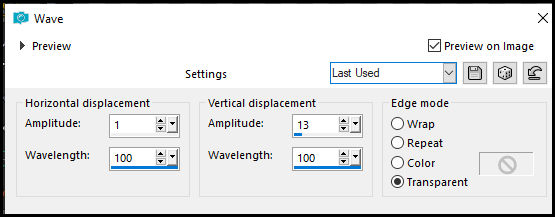
Coloque as assinaturas
Merge all
Salve como jpeg
|